创建资源组
 建议更改
建议更改


资源组是要保护的VM、数据存储库和VVol VM的容器。
资源组可以包含以下内容:
-
传统 VM 和数据存储库
传统 VM ,传统 SAN 数据存储库和传统 NAS 数据存储库的任意组合。传统 VM 不能与 VVol VM 结合使用。
-
FlexGroup 数据存储库
一个FlexGroup 数据存储库。不支持跨区 FlexGroup 数据存储库。FlexGroup 数据存储库不能与传统VM或数据存储库结合使用。
-
FlexVol 数据存储库
一个或多个 FlexVol 数据存储库。支持跨区数据存储库。
-
VVol 虚拟机
一个或多个 VVol 虚拟机。VVol 虚拟机不能与传统虚拟机或数据存储库结合使用。
-
带有标记的 VVol VM
具有指定 vCenter 标记的所有 VVol 虚拟机。不支持在同一 vCenter 或不同 vCenter 中具有相同标记的其他具有标记的实体,例如数据存储库或传统 VM 。如果具有指定标记的 VM 列表包含 VVol VM 和传统 VM 的混合,则适用于 VMware vSphere 的 SnapCenter 插件将备份 VVol VM 并跳过传统 VM 。
-
文件夹中的 VVol VM
所有 VVOL 都位于一个指定的 VVOL 文件夹中。如果此文件夹同时包含 VVOL VM 和传统 VM ,则适用于 VMware vSphere 的 SnapCenter 插件会备份 VVOL VM 并跳过传统 VM 。
对于所有资源组:

|
如果您使用的是 VMware vSphere 集群服务( vCL ),请勿在 SnapCenter VMware 插件资源组中包含由 vCL 管理的虚拟机。 |

|
适用于 VMware vSphere 4.5 及更高版本的 SnapCenter 插件在 ASA 聚合上支持大小高达 128 TB 的大型 LUN 上的数据存储库。如果要保护大型LUN、请仅使用厚配置LUN以避免延迟。 |

|
请勿添加处于不可访问状态的 VM 。尽管可以创建包含无法访问的 VM 的资源组,但该资源组的备份将失败。 |
在创建包含 VVOL VM 的资源组之前,必须先部署适用于 VMware 的 ONTAP 工具。
有关详细信息,请参见 "适用于 VMware vSphere 的 ONTAP 工具"。
您可以随时在资源组中添加或删除资源。
-
备份单个资源
要备份单个资源(例如,单个 VM ),必须创建一个包含该单个资源的资源组。
-
备份多个资源
要备份多个资源,您必须创建一个包含多个资源的资源组。
-
MetroCluster 环境中包含 FlexGroup 卷的资源组
如果您运行的是 ONTAP 9.8 或 ONTAP 9.9 ,则在切换或切回之后,必须重新启动 SnapCenter VMware 插件服务并重新同步 SnapMirror 关系,然后才能在 MetroCluster 环境中备份资源组。
在 ONTAP 9.8 中,备份会在切回后挂起。此问题描述已在 ONTAP 9.9 中修复。
-
优化 Snapshot 副本
要优化 Snapshot 副本,应将与同一卷关联的 VM 和数据存储库分组到一个资源组中。
-
备份策略
虽然可以在没有备份策略的情况下创建资源组,但只有在至少有一个策略附加到资源组时,才能执行计划的数据保护操作。您可以使用现有策略,也可以在创建资源组时创建新策略。
-
兼容性检查
SnapCenter 会在您创建资源组时执行兼容性检查。
-
在 VMware vSphere Web Client 的左侧导航器窗格中,单击 * 资源组 * ,然后单击
 * 创建 * 以启动向导。
* 创建 * 以启动向导。
这是创建资源组的最简单方法。但是,您也可以通过执行以下操作之一来创建包含一个资源的资源组:
-
要为一个 VM 创建资源组,请单击 * 菜单 * > * 主机和集群 * ,然后右键单击一个 VM ,选择 NetApp SnapCenter ,然后单击
 * 创建资源组 * 。
* 创建资源组 * 。 -
要为一个数据存储库创建资源组,请单击 * 菜单 * > * 主机和集群 * ,然后右键单击一个数据存储库,选择 * NetApp SnapCenter * ,然后单击
 * 创建资源组 * 。
* 创建资源组 * 。
-
-
在向导的 * 常规信息和通知 * 页面上,执行以下操作:
对于此字段… 执行此操作… vCenter Server
选择一个 vCenter Server 。
Name
输入资源组的名称。请勿在虚拟机,数据存储库,策略,备份或资源组名称中使用以下特殊字符: % & * $ # @ !\ / : * ?" < > - [ 垂直条 ] ; " ,。允许使用下划线字符( _ )。具有特殊字符的虚拟机或数据存储库名称会被截断,因此很难搜索特定备份。在链接模式下,每个 vCenter 都有一个单独的 SnapCenter VMware 插件存储库。因此,您可以在 vCenter 中使用重复的名称。
Description
输入资源组的问题描述。
通知
选择何时接收有关此资源组上的操作的通知:错误或警告:仅发送错误和警告通知错误:仅发送错误通知始终:发送所有消息类型的通知从不:不发送通知
电子邮件发件人
输入要从中发送通知的电子邮件地址。
电子邮件发送到
输入要接收通知的人员的电子邮件地址。对于多个收件人,请使用逗号分隔电子邮件地址。
电子邮件主题
输入通知电子邮件所需的主题。
最新 Snapshot 名称
如果要将后缀 "_recent " 添加到最新 Snapshot 副本中,请选中此框。"_recent " 后缀将替换日期和时间戳。
答 _recent系统会为附加到资源组的每个策略创建备份。因此、具有多个策略的资源组将具有多个策略_recent备份。请勿手动重命名_recent备份。自定义 Snapshot 格式
如果要对 Snapshot 副本名称使用自定义格式,请选中此框并输入名称格式。
-
默认情况下,此功能处于禁用状态。
-
默认Snapshot副本名称采用的格式
<ResourceGroup>_<Date-TimeStamp>`但是、您可以使用变量$ResourceGroup、$Policy、$hostname、$scheduleype和$CustomText指定自定义格式。使用自定义名称字段中的下拉列表选择要使用的变量及其使用顺序。如果选择$CustomText、则名称格式为 `<CustomName>_<Date-TimeStamp>。在提供的附加框中输入自定义文本。注意:如果您还选择了 "_recent " 后缀,则必须确保自定义 Snapshot 名称在数据存储库中是唯一的,因此,您应在此名称中添加 $ResourceGroup 和 $Policy 变量。 -
名称中特殊字符的特殊字符,请遵循为名称字段提供的相同准则。
-
-
在 * 资源 * 页面上,执行以下操作:
对于此字段… 执行此操作… 范围
选择要保护的资源类型:数据存储库(一个或多个指定数据存储库中的所有传统虚拟机)。您不能选择VVol数据存储库。*虚拟机(单个传统虚拟机或VVol虚拟机;在该字段中、您必须导航到包含VM或VVol虚拟机的数据存储库)。您不能选择FlexGroup 数据存储库中的单个VM。*标记(具有单个指定VMware标记的所有VVol虚拟机;在列表框中、必须输入此标记) VM文件夹(指定文件夹中的所有VVol虚拟机;在弹出字段中、必须导航到该文件夹所在的数据中心)
数据中心
导航到要添加的 VM 或数据存储库或文件夹。
可用实体
选择要保护的资源,然后单击 * > * 将所选内容移动到 " 选定实体 " 列表。
单击 * 下一步 * 时,系统会首先检查 SnapCenter 是否管理选定资源所在的存储并与其兼容。
如果消息
Selected <resource-name> is not SnapCenter compatible显示、则选定资源与SnapCenter 不兼容。请参见 管理兼容性检查失败 有关详细信息 …要从备份中全局排除一个或多个数据存储库、必须在中指定数据存储库名称
global.ds.exclusion.pattern属性scbr.override配置文件。请参见 可以覆盖的属性。 -
在 * 生成磁盘 * 页面上,为多个数据存储库中具有多个 VMDK 的 VM 选择一个选项:
-
始终排除所有跨区数据存储库(这是数据存储库的默认设置)。
-
始终包括所有跨区数据存储库(这是 VM 的默认设置)。
-
手动选择要包括的跨区数据存储库
FlexGroup 和 VVOL 数据存储库不支持跨接 VM 。
-
-
在 * 策略 * 页面上,选择或创建一个或多个备份策略,如下表所示:
使用… 执行此操作… 现有策略
从列表中选择一个或多个策略。
新策略
-
单击
 * 创建 * 。
* 创建 * 。 -
完成新建备份策略向导以返回到创建资源组向导。
在链接模式下,此列表包含所有链接 vCenter 中的策略。您必须选择与资源组位于同一 vCenter 上的策略。
-
-
在 * 计划 * 页面上,为每个选定策略配置备份计划。
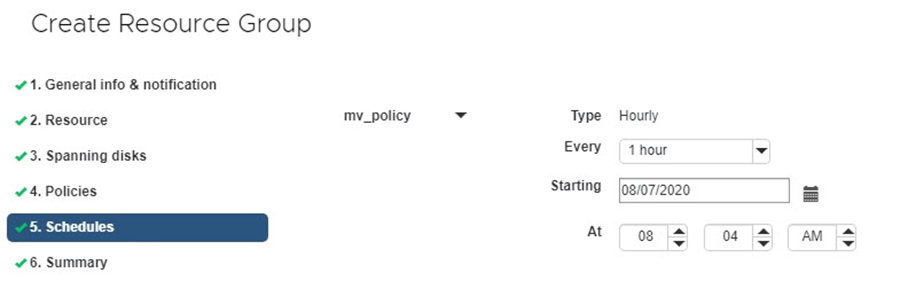
在起始小时字段中,输入一个非零的日期和时间。日期格式必须为
day/month/year。如果在 * 间隔 * 字段中选择了天数,则会在每月的第 1 天执行备份,之后会按指定的间隔执行备份。例如,如果选择 * 每 2 天 * ,则无论开始日期是偶数还是奇数,备份都会在整个月内的第 1 天,第 3 天,第 5 天,第 7 天等执行。
您必须填写每个字段。SnapCenter VMware 插件会在部署 SnapCenter VMware 插件的时区创建计划。您可以使用适用于 VMware vSphere 的 SnapCenter 插件 GUI 修改时区。
-
查看摘要,然后单击 * 完成 * 。
在单击 * 完成 * 之前,您可以返回到向导中的任何页面并更改信息。
单击 * 完成 * 后,新资源组将添加到资源组列表中。
如果备份中任何 VM 的暂停操作失败,则备份将标记为不是 VM 一致,即使选定策略已选择 VM 一致性也是如此。在这种情况下,某些虚拟机可能已成功暂停。
管理兼容性检查失败
在尝试创建资源组时, SnapCenter 会执行兼容性检查。
不兼容的原因可能是:
-
VMDK 位于不受支持的存储上;例如,在 7- 模式下运行的 ONTAP 系统或非 ONTAP 设备上。
-
数据存储库位于运行集群模式 Data ONTAP 8.2.1 或更早版本的 NetApp 存储上。
SnapCenter 4.x 版支持 ONTAP 8.3.1 及更高版本。
适用于 VMware vSphere 的 SnapCenter 插件不会对所有 ONTAP 版本执行兼容性检查;仅对 ONTAP 8.2.1 及更早版本执行兼容性检查。因此,请始终参见 "NetApp 互操作性表工具( IMT )" 有关 SnapCenter 支持的最新信息。
-
共享 PCI 设备已连接到 VM 。
-
未在 SnapCenter 中配置首选 IP 。
-
您尚未将 Storage VM ( SVM )管理 IP 添加到 SnapCenter 。
-
此 Storage VM 已关闭。
要更正兼容性错误,请执行以下操作:
-
确保 Storage VM 正在运行。
-
确保已将 VM 所在的存储系统添加到适用于 VMware vSphere 的 SnapCenter 插件清单中。
-
确保已将 Storage VM 添加到 SnapCenter 。使用 VMware vSphere Web Client 图形用户界面上的添加存储系统选项。
-
如果跨区 VM 在 NetApp 和非 NetApp 数据存储库上都具有 VMDK ,则将 VMDK 移动到 NetApp 数据存储库。



